CAD2019安装包下载和安装教程
大家好,我是小溜,CAD2019是一款计算机辅助设计软件,具有完善的绘图功能以及编辑功能、可进行多种图形格式的转换,具有较强的数据交换能力,同时支持多种硬件设备和操作平台,那么想要使用CAD的朋友,快来看看CAD2019安装包下载和安装教程吧!
想要更深入的了解“CAD”可以点击免费试听溜溜自学网课程>>
工具/软件
电脑型号:联想(Lenovo)天逸510S; 系统版本:Windows7; 软件版本:CAD2019
方法/步骤
第1步
点击安装包,鼠标右击,选择解压。
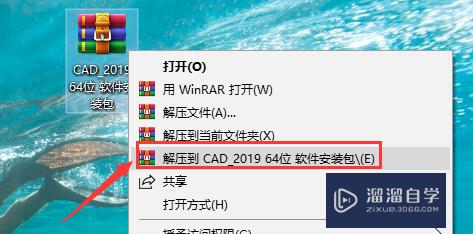
第2步
双击打开“CAD_2019_64bit”。
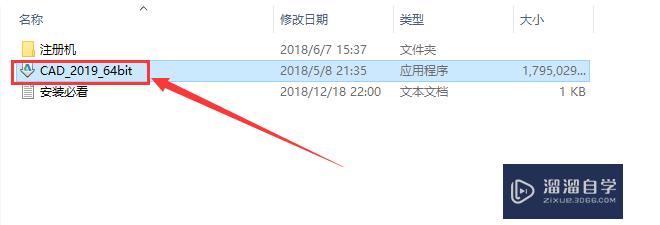
第3步
在F盘或其它盘新建一个“CAD”文件夹,点击“更改”,找到创建的“CAD”文件夹,然后点击“确定”。
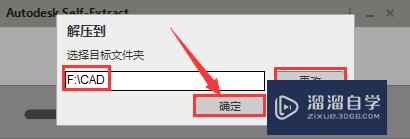
第4步
点击“安装”。
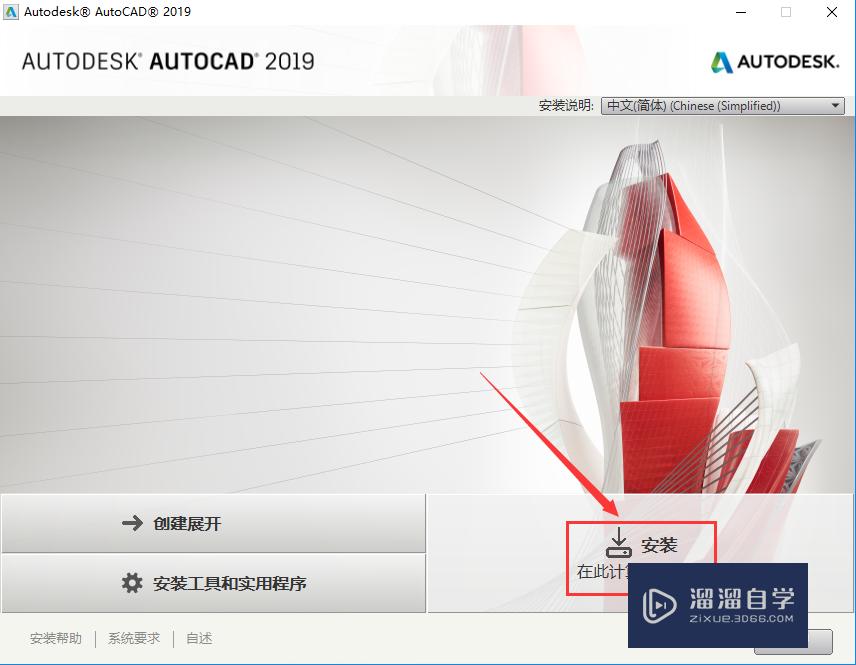
第5步
点击“我接受”,再点击“下一步”。
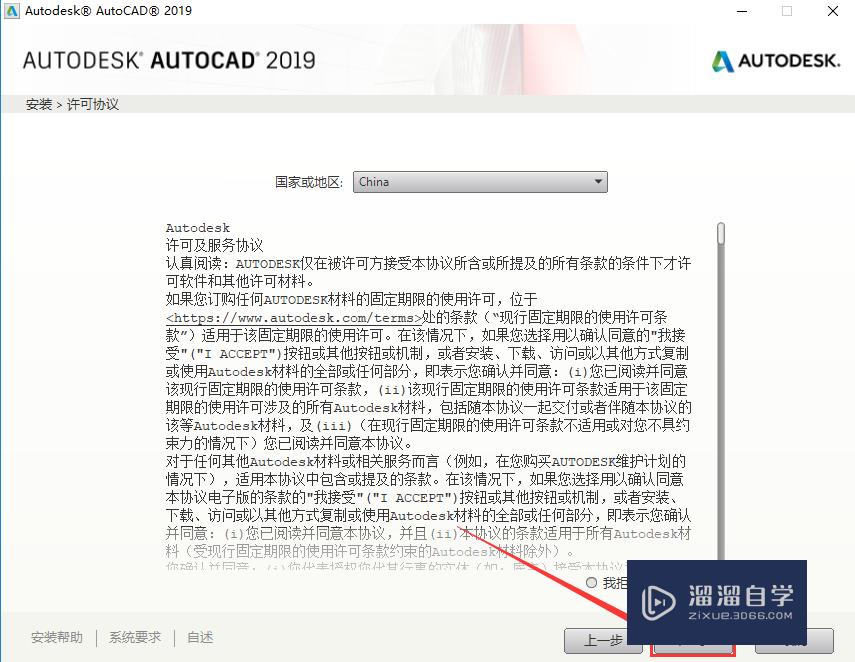
第6步
在F盘或其它盘(非C盘)新建一个“CAD2019”文件夹,点击“浏览”,创建的文件夹“CAD2019”,点击“安装”。
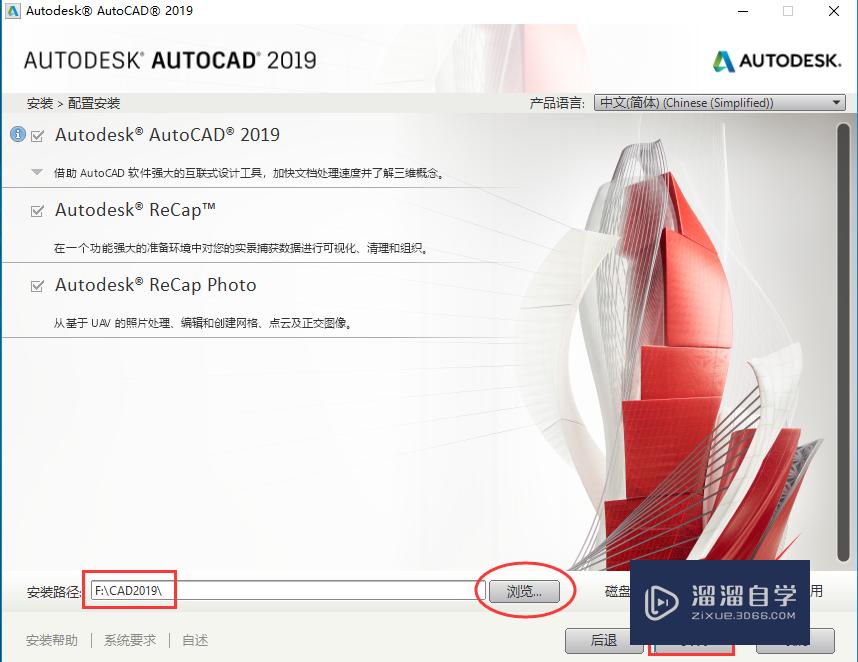
第7步
正在安装软件。
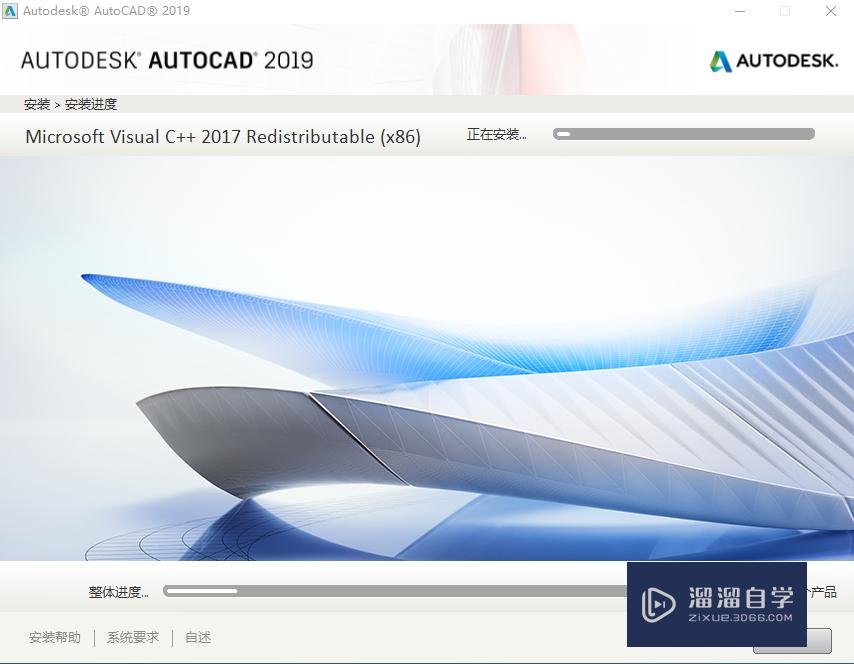
第8步
点击“完成”。
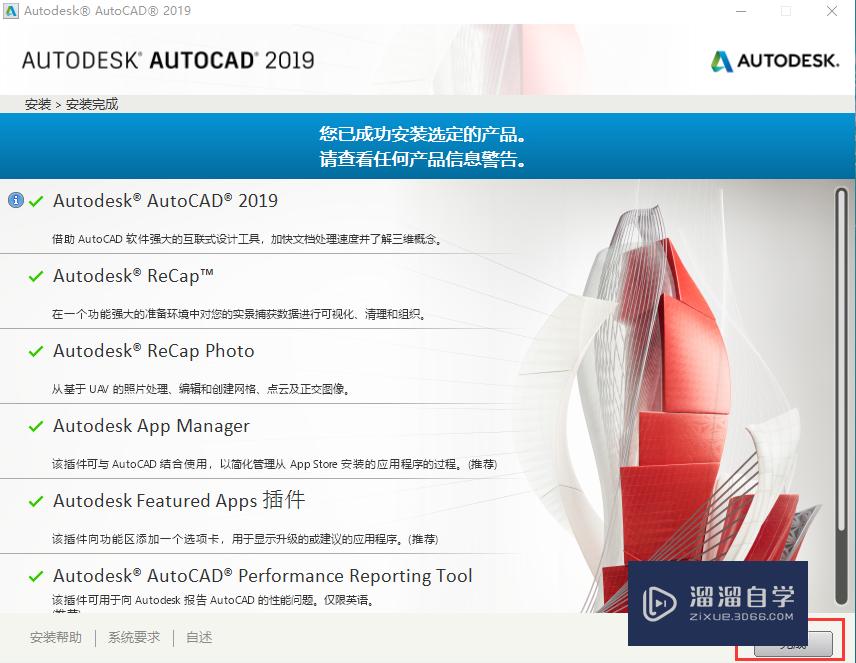
第9步
双击打开“AutoCAD2019”软件,然后点击“确定”。
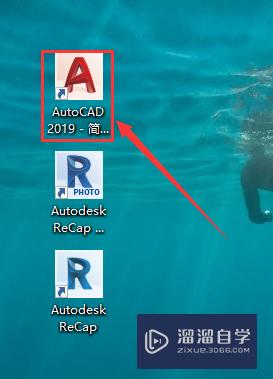
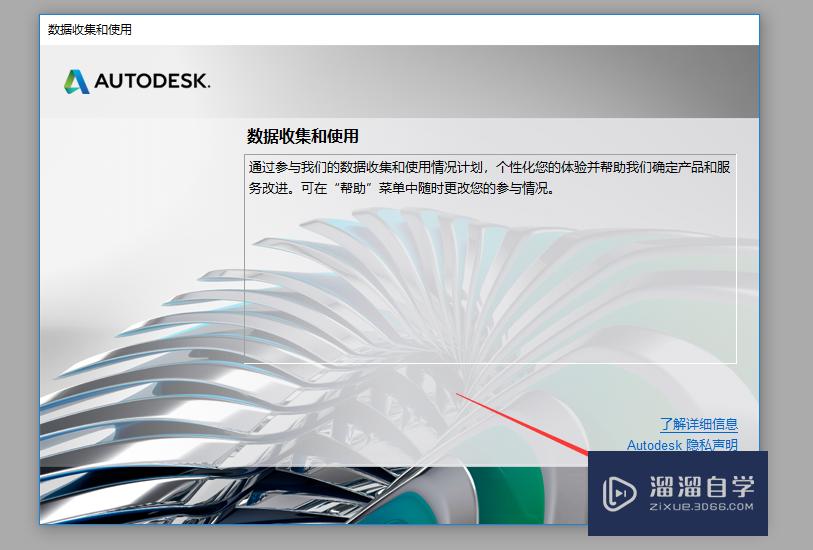
第10步
点击“输入序列号”。
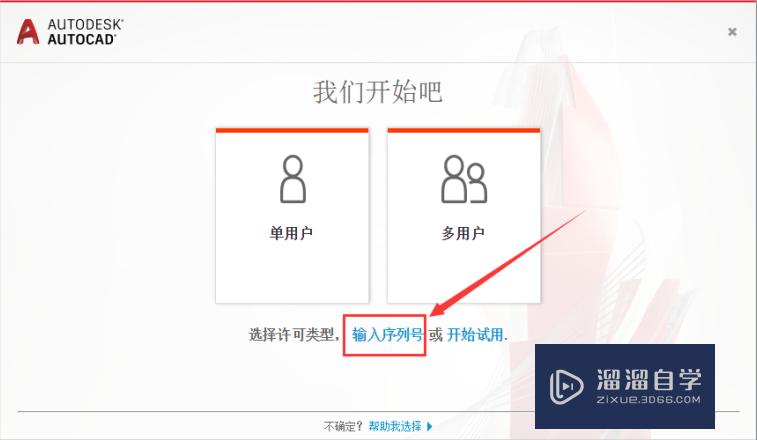
第11步
点击“我同意”,再点击“激活”。
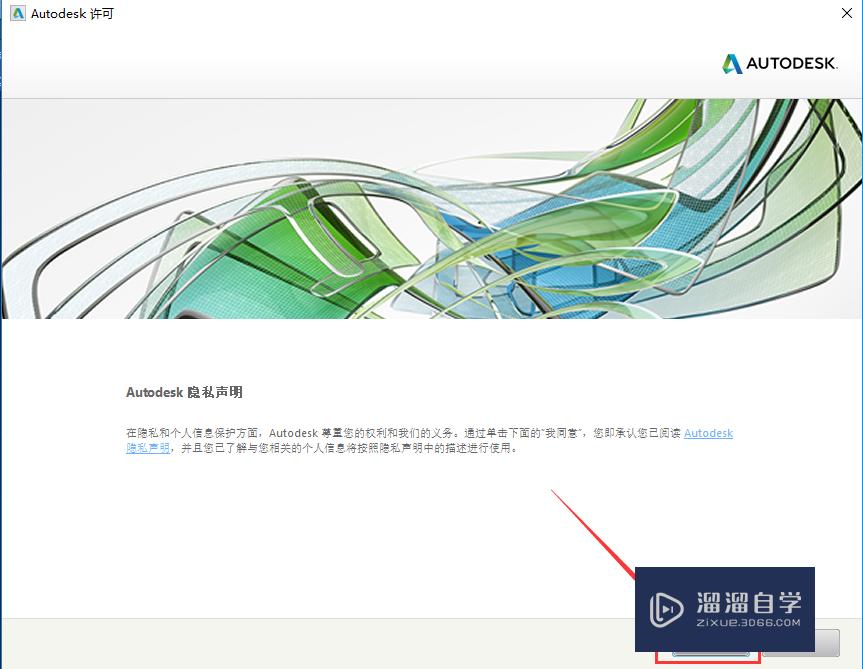
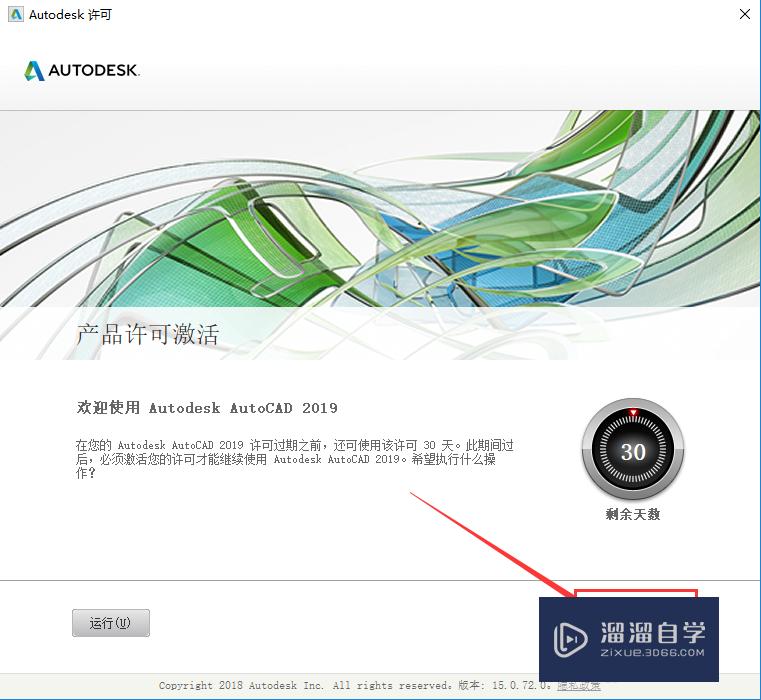
第12步
输入序列号:“666-69696969”,产品密钥:“001K1”,再点击“下一步”。
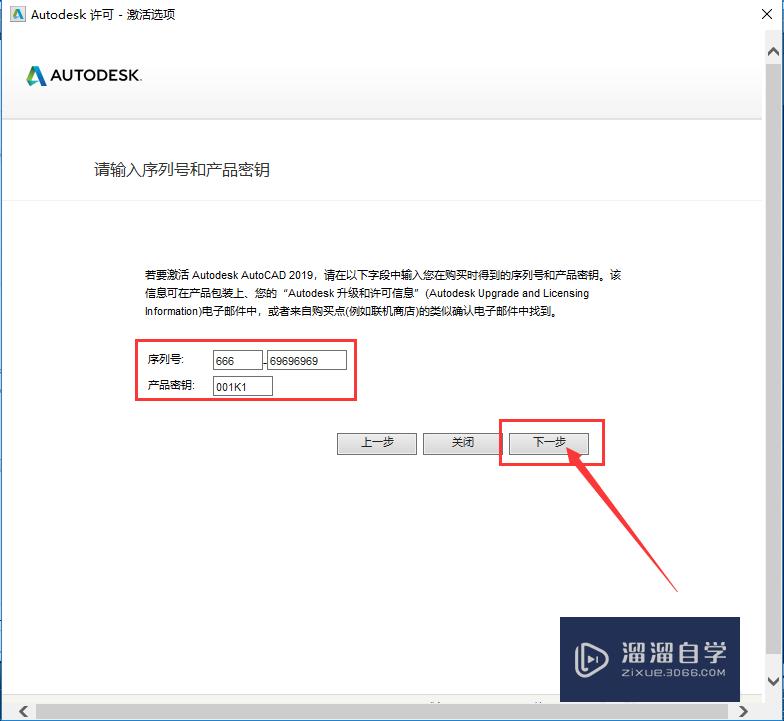
第13步
选择“我具有Autodesk提供的激活码”。
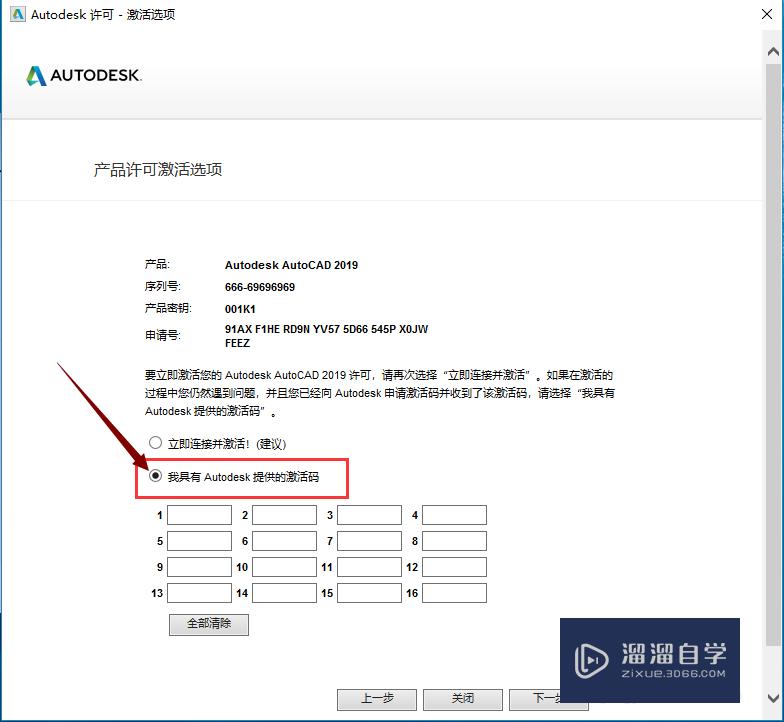
第14步
打开“注册机”文件夹,鼠标右击“xf-adsk2019”,选择“以管理员身份运行”。
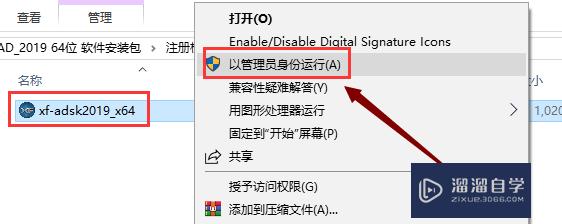
第15步
复制申请号粘贴到Request框中,接着先点击Patch,再点击Generate,再复制Activeation中生成的激活码,粘贴到“我具有Autodesk提供的激活码”下方的方框中,最后点击“下一步”。
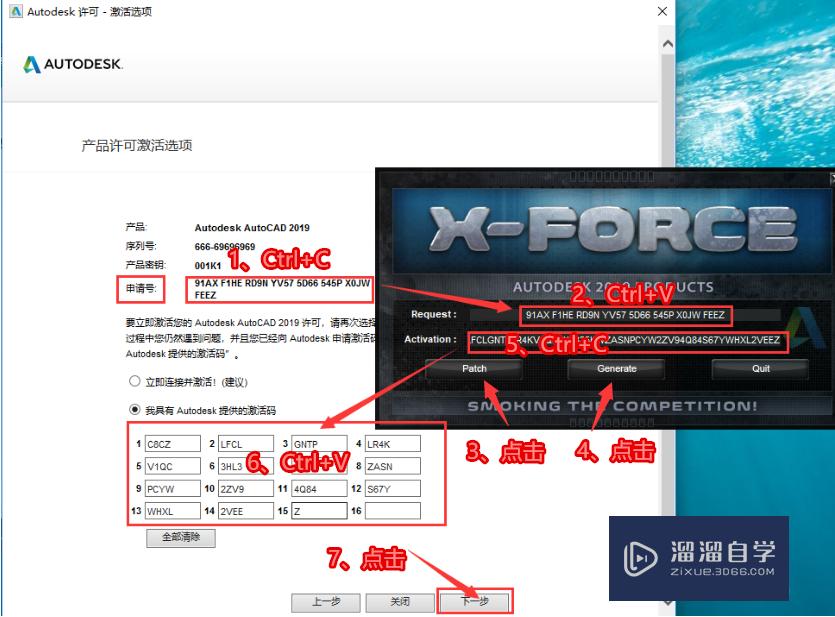
第16步
激活成功,点击“完成”。
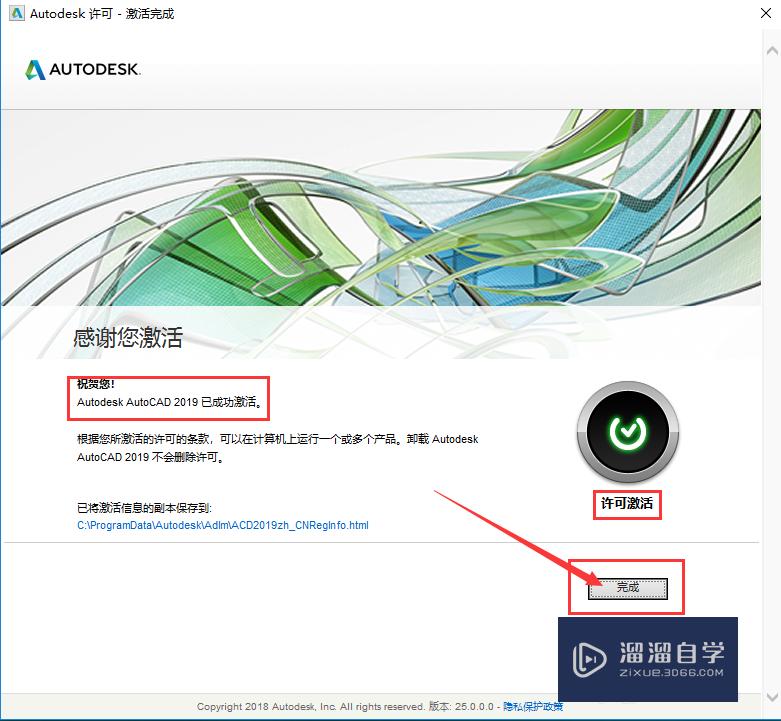
第17步
CAD2019安装完成。
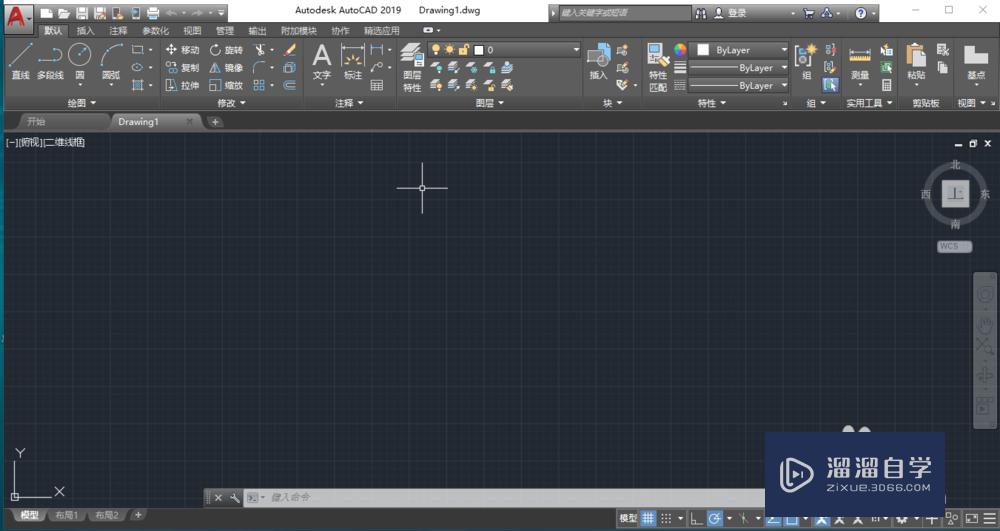
温馨提示
好了,以上就是“CAD2019安装包下载和安装教程”这篇文章全部内容了,小编已经全部分享给大家了,还不会的小伙伴们多看几次哦!最后,希望小编今天分享的文章能帮助到各位小伙伴,喜欢的朋友记得点赞或者转发哦!









